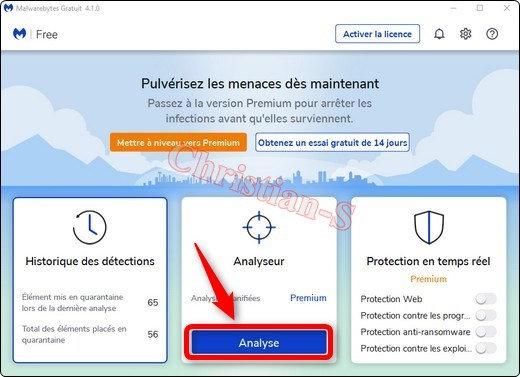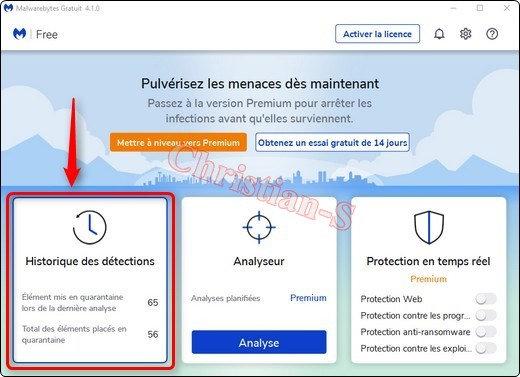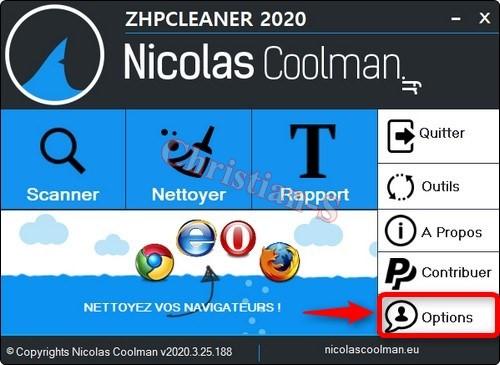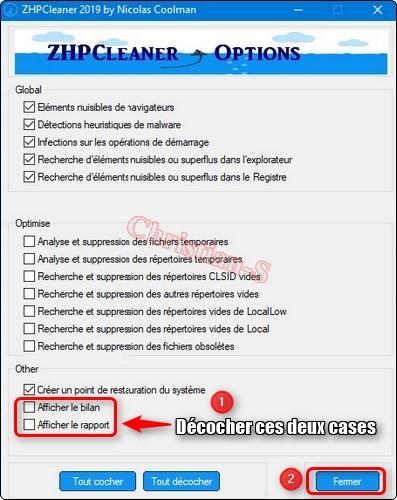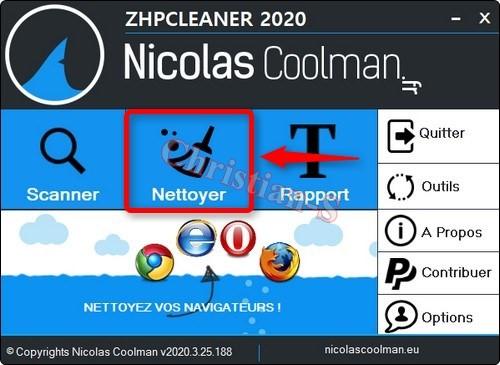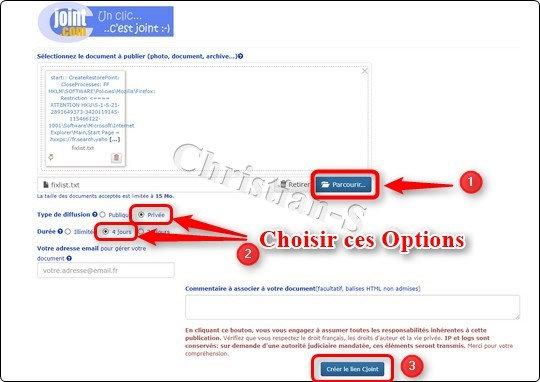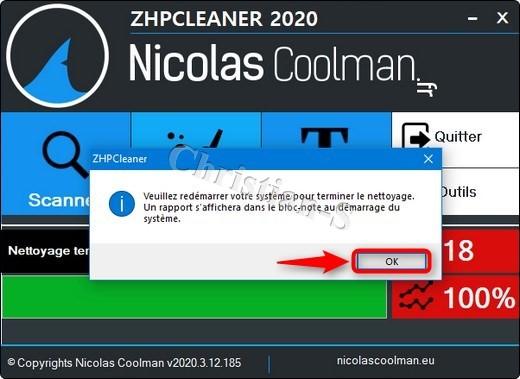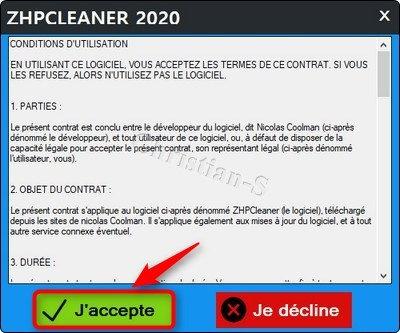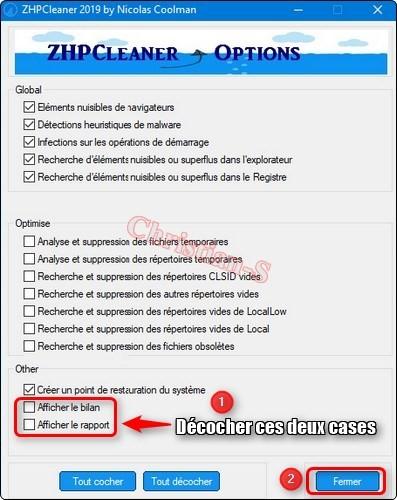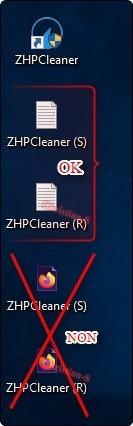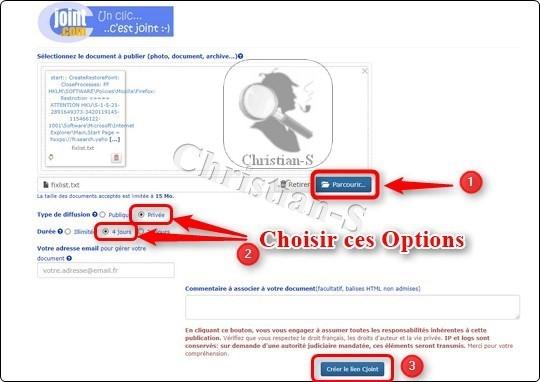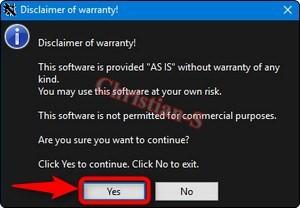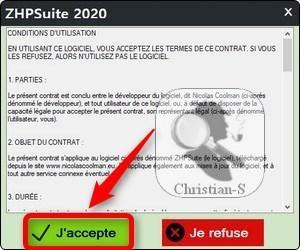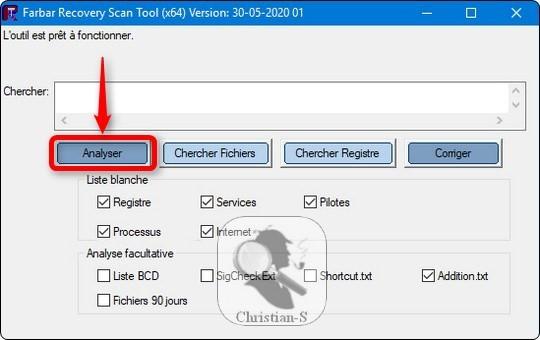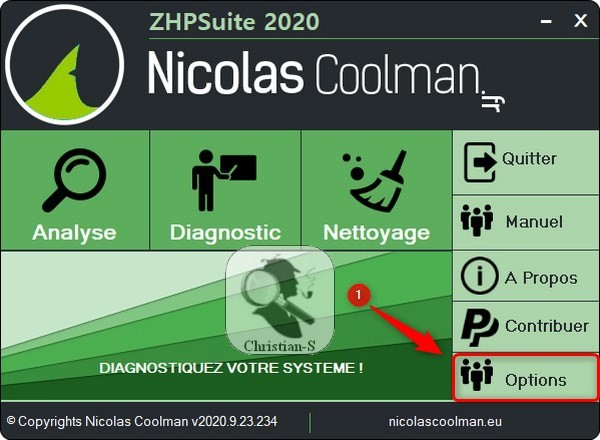-
Nbre de contenus
888 -
Inscription
-
Dernière visite
-
Jours gagnés
12
Tout ce qui a été posté par Christian-S
-
Hello Nous allons utiliser Malwarebytes pour une analyse, vous pourrez le désinstaller en fin de désinfection. en attendant : Télécharger Malwarebytes Anti-Malware Ici => https://fr.malwarebytes.com/mwb-download/thankyou/ Clic droit sur MBSetup.exe , Choisir Exécuter en tant qu'administrateur Une fois l'installation terminée Dans la fenêtre pour Acheter ou activer la licence Cliquer sur Peut être plus tard Cliquer sur Ouvrir la version gratuite de Malwarebytes Cliquer sur la molette en haut à droite Cliquer sur l’onglet Sécurité , Activer le bouton Rechercher les Rootkits En dessous Élément potentiellement indésirables , Veiller a ce que les deux soient sur Toujours (recommandé) Faites juste une Analyse En cliquant sur l’onglet Analyse Malwarebytes se met à jour, etc... Patientez, Laisser travailler l'outil et ne plus se servir du PC pendant l'analyse. Une fois l’examen terminé , Si il y a des détections Accédez à la Quarantaine, Cliquer sur l'historique des détections. Pour Exporter un rapport Cliquer dans l'interface sur Analyseur Cliquer sur Afficher le Compte rendu . Sélectionner le compte rendu d'analyse effectué, Cliquer sur Afficher Exporter. Cliquer sur Fichier texte (*.txt) Dans la boîte de dialogue 'Enregistrer le fichier' qui s'est ouvert, Choisir sur le Bureau. Dans la zone Nom du fichier: Saisir le nom de mbam.txt pour le rapport d'examen. Une boîte de message intitulée Fichier enregistré doit apparaître, Et vous annonce que ce fichier a été exporté avec succès". Clique sur OK Héberger le rapport mbam.txt sur Cjoint Hébergez le rapport sur ce site, Ici > http://cjoint.com Cliquer sur Parcourir Trouver > le rapport que tu viens d'enregistrer qui doit par exemple être sur ton bureau Valider en cliquant sur > Créer le lien Cjoint Mettre le lien généré dans le prochain message. Christian-S
-
Hello Pour l'instant vous ne supprimez rien ! OpenClassRooms ne fait pas ce genre de formation. Faire une demande ici --> https://helper-formation.fr/index.php?sid=c723c959f3efd1d33daaf70f866f196c Formation assez longue 1 an à 1 an 1/2 Ensuite Relancer ZHPcleaner Clic droit " Exécuter en tant que en tant qu'administrateur " sur ZHPCleaner.exe Cliquer en bas à droite sur le bouton options Cliquer sur " Tout Cocher " Décocher ces deux cases : Afficher le bilan et Afficher le rapport. Cliquer ensuite sur Fermer Cliquez sur Scanner A la fin du scan, Si des malveillants ont été trouvés. 1) Cliquer sur Nettoyer Tous les éléments sont sélectionnés par défaut Laisser toutes les cases cochées 2) Cliquer sur Valider 3) Cliquer à nouveau sur Nettoyer Redémarrer le PC Poster le lien du rapport hébergé du nom > ZHPCleaner (R).txt se trouvant sur le bureau Le rapport se trouvera aussi sous > %APPDATA%\ZHP Suffit de Coller dans la barre de Recherche %APPDATA%\ZHP ou Appuyer simultanément sur les touches Windows + R Dans la fenêtre Exécuter, Copier/coller : %APPDATA%\ZHP Dans la fenêtre Chercher le rapport Hébergez le rapport sur ce site, Ici > http://cjoint.com Cliquer sur Parcourir Trouver > le rapport que tu viens d'enregistrer qui doit par exemple être sur ton bureau Valider en cliquant sur > Créer le lien Cjoint. Mettre le lien généré dans le prochain message. Ne pas héberger les raccourcis HTML de ZHPCleaner Si le PC ne redémarre pas > Redémarrer le PC Christian-S
-
Re Le rapport Fixlog, ne montre plus grand chose , car vus avez passé deux fois le script. Ce dossier WindowsApps est normalement un est un dossier caché, qui stocke les applications Windows Store. Sa suppression n'est pas possible à part en changeant les autorisations trustedinstaller. Laissez le il ne mange pas de pain Ensuite Votre Antivirus pourrait bloquer son lancement, il s’agit bien évidemment d’un faux-positif Désactiver le temporairement, le temps de son utilisation. Télecharger ZHPcleaner Ici > https://nicolascoolman.eu/download/telechargez-zhpcleaner-gratuit/?wpdmdl=23616&refresh=5ea1834fc3ac11587643215 Sur le bureau et pas ailleurs Lancer ZHPcleaner, Clic droit " Exécuter en tant que en tant qu'administrateur sur ZHPCleaner.exe Accepter les termes. Cliquer en bas à droite sur le bouton Options Cliquer sur " Tout Cocher " Décocher ces deux cases : Afficher le bilan et Afficher le rapport Cliquer ensuite sur Fermer Cliquez sur Scanner Poster le lien du rapport hébergé du nom > ZHPCleaner (S).txt se trouvant sur le bureau Le rapport se trouvera aussi sous > %APPDATA%\ZHP Suffit de Coller dans la barre de Recherche %APPDATA%\ZHP ou Appuyer simultanément sur les touches Windows + R Dans la fenêtre Exécuter, Copier/coller : %APPDATA%\ZHP Dans la fenêtre Chercher le rapport Hébergez le rapport sur ce site, Ici > http://cjoint.com Cliquer sur Parcourir Trouver > le rapport que tu viens d'enregistrer qui doit par exemple être sur ton bureau Valider en cliquant sur > Créer le lien Cjoint Mettre le lien généré dans le prochain message. Ne pas héberger les raccourcis HTML Christian-S
-
Hello Nous allons faire un premier nettoyage. /!\ Ce script est personnalisé et a été établi pour le PC de @Ha_Lau Il ne doit, en aucun cas, être appliqué sur un autre système, au risque de provoquer de graves dysfonctionnements et endommager votre Windows /!\ Fermer toutes vos applications en cours .... Cliquer sur ce lien > Fixlist_1 Ha-Lau Dans la fenêtre qui s'ouvre , Clic droit et choisir > tout sélectionner ou Ctrl A Nouveau clic droit > Copier ou Ctrl C Clic droit sur FRST64 > Exécuter en tant qu'administrateur pour le lancer Cliquer une seule fois sur Corriger, Nul besoin de coller le script dans FRST qui le prends direct dans le presse papier. Patientez le temps de la correction A cette fenêtre vous demandant de redémarrer Cliquer sur OK L'outil va créer un rapport de correction Fixlog.txt Hébergez le rapport sur ce site, Ici > http://cjoint.com Choisir ces Options > diffusion: privée, durée: 4 jours Cliquer sur Parcourir Trouver > le rapport que tu viens d'enregistrer qui doit par exemple être sur ton bureau Valider en cliquant sur > Créer le lien Cjoint. Poste le lien du rapport hébergé dans le prochain message. Christian-S
-
Hello @Ha_Lau Bienvenue à vous sur le Forum LeCrabe.net Je vais vous prendre en charge Je reviendrai plus tard après analyse des Rapports. Donc mon conseil pour bien démarrer une désinfection, je vous conseille de terminer jusqu’à la fin et au moment ou je vous le direz. Christian-S
-
Malwarebytes Anti-Rootkit Malwarebytes Anti-Rootkit BETA détecte et élimine les rootkits malveillants les plus dangereux C'est un logiciel capable de supprimer les infections de type rootkit qui s'attaquent au noyau du système d'exploitation comme par exemple au MBR (Master Boot Record). Ces infections sont implantées dans le système de l'ordinateur, elles et sont difficiles a détecter et à réparer. Un rootkit est capable d'intercepter et de modifier le résultat d'analyse d'un antivirus. Malwarebytes Anti-Rootkit, ou MBAR, est un analyseur de rootkit qui recherche des rootkits sur votre ordinateur puis les supprime. Une fois que Malwarebytes Anti-Rootkit a supprimé le rootkit, tous les fichiers ou éléments du Registre que le rootkit cachait deviennent visibles et sont plus faciles à éliminer. MBAR est capable de cibler les rootkits qui appartiennent aux familles ci-dessous ou qui utilisent les technologies de rootkit ci-dessous: Les pilotes Kernel mode qui se cachent eux-mêmes, comme TDL1, TDL2/TDSS, MaxSS, Srizbi, Necurs, Cutwail, etc. Les modificateurs/infections de pilote Kernel mode, qui incorporent du code malveillant dans les fichiers de base (noyau) d'un système d'exploitation, comme TDL3, ZeroAccess, Rloader, etc. Les infections de Master Boot Record comme TDL4, Mebroot/Sinowal, MoastBoot, Yurn, Pihar, etc. Les infections de Volume Boot Record/OS Bootstrap comme Cidox Les infections de Disk Partition table comme SST/Alureon Les modificateurs/infections User mode comme ZeroAccess. Mode Scan Télécharger Malwarebytes Anti-Rootkit sur votre bureau Ici --> MBAR Lancer Malwarebytes Anti-Rootkit Dans la fenêtre de choix du chemin d'installation Cliquer sur OK Cliquer sur Next Cliquer sur Update la base de données se met a jour Une fois que Success est marqué en bas du logiciel Database was successfully updated Cliquer sur Next Veuillez à ce que les trois cases : Drivers, Sectors et Sytem soient cochées Cliquer sur Scan Si il y a pas de détection(s) Cliquer sur Exit Si il y a des détection(s) Afin de vérifier le rapport, ne supprimez rien pour l'instant. Si ça va faites une capture d'écran de(s) detection(s) Cliquer sur Exit L'outil à créer un dossier sur le bureau " mbar " Dedans il y a un fichier texte --> system log. Héberger le rapport mbam.txt sur Cjoint Hébergez le rapport sur ce site, Ici --> Cjoint Choisir ces Options > diffusion: privée, durée: 4 jours Cliquer sur Parcourir Trouver > le rapport que tu viens d'enregistrer qui doit par exemple être sur ton bureau Valider en cliquant sur --> Créer le lien Cjoint Christian-S ************************************************************************** Mode Suppression Relancer Malwarebytes Anti-Rootkit Cliquer sur Update La base de données se met a jour Une fois que Success est marqué en bas du logiciel Database was successfully updated Cliquer sur Next Veuillez à ce que les trois cases : Drivers, Sectors et Sytem soient cochées Cliquer sur Scan Si l'outil détecte un ou plusieurs Malveillants. Malwarebytes Anti-Rootkit à crée un Point de Restauration Cliquer Cleanup Laisser travailler l'outil Cliquer sur Exit Redémarrer votre PC, pour voir si pas de souci(s). L'outil à créer un dossier sur le bureau " mbar Dedans il y a un fichier texte --> system.log. Héberger le rapport mbam.txt sur Cjoint Hébergez le rapport sur ce site, Ici --> Cjoint Choisir ces Options > diffusion: privée, durée: 4 jours Cliquer sur Parcourir Trouver --> le rapport que tu viens d'enregistrer qui doit par exemple être sur ton bureau Valider en cliquant sur --> Créer le lien Cjoint. Christian-S
-
Hello De rien !! Bon Surf !! Christian-S
-
Hello - Parfait !! Si plus de soucis Télécharger KpRM (Kernel-panik) sur votre bureau. Ici => https://kernel-panik.me/tool/kprm/ Clic droit sur krpm.exe, Choisir " Exécuter en tant qu'administrateur " Acceptez les termes Cliquer sur Exécuter Laissez travailler jusqu'au message indiquant la fin des suppressions Un rapport kprm.txt se trouve sur le bureau Hébergez le rapport sur ce site, Ici > http://cjoint.com Choisir ces Options > diffusion: privée, durée: 4 jours Cliquer sur Parcourir Trouver > le rapport que vous venez d'enregistrer qui doit par exemple être sur votre bureau Valider en cliquant sur > Créer le lien Cjoint Mettre le lien généré dans le prochain message. Revenez pour le dernier point avec le lien du rapport KpRm.txt. Ensuite Pour nous s'en est fini, la désinfection est à présent terminée Côté infection(s) et optimisation du PC, pour moi c'est OK !! Si plus de questions ou souci(s) Il faut être vigilant quand on installe un programme, jamais via des liens publicitaires. Prendre le temps de lire les conditions d'utilisation lors d'une installation d'un programme et décocher l'installation d'une barre d 'outil ou de recherches, etc.. Le meilleur antivirus, c'est le comportement entre l'écran, la page Web et la souris. Il ne faut pas cliquer sur n'importe quoi ( lien - image ) : Prendre le temps de lire, de réfléchir avant de cliquer ! A l'installation d'un nouveau logiciel, bien choisir le site de téléchargement Ne pas télécharger sur n'importe quel site non reconnu. Ces sites repaquent les logiciels proposés en y incluant des Adwares publiciels, etc... Toujours préférer le site de l'éditeur du logiciel que tu veux télécharger. Bien lire durant l'installation d'un nouveau logiciel les options à décocher, bon nombres d'installeurs proposent l'installation tierce de barre d'outil, navigateur web, etc... N'acceptez pas ces installation tierce. Quand elles te seront proposées via Windows Uptdate installez les dernières mises à jour sur ton PC. Celles ci corrigent les failles de sécurité qui peuvent parfois être exploitées par un programme malveillant. Mettez votre Sujet en " Résolu " Mettez votre sujet en Résolu ainsi : Cliquer en Haut de votre Sujet sur le bouton " Marquer le sujet comme Résolu " Christian-S
-
Re Infected: MBR on Drive 0 --> [Bootkit.Pitou.MBR] <<<2>>> <<<3>>> Volume: C: File system type: NTFS SectorSize = 512, ClusterSize = 4096, MFTRecordSize = 1024, MFTIndexSize = 4096 bytes MBR structure for a drive 0 has been fixed successfully (MBR pour un lecteur 0 a été corrigée avec succès) MBR infection found on drive 0 Christian-S
-
Re Ok !! En espérant que c'est bon Dans l'ordre : 1) L'outil à créer un dossier sur le bureau " mbar Dedans il y a un fichier texte --> system.log, me le transmettre 2)Télécharger TFC (File Cleaner Temp) de OldTimer ICI -->TFC Cliquer sur le bouton " Download " Clic droit sur le logo de TFC.exe " exécuter en tant qu'Administrateur " pour le lancer. L'outil va fermer tous les programmes lors de son exécution, donc vérifies que tu ais sauvegardé tout ton travail en cours avant de commencer. Tous les processus sont arrêtés,pendant le nettoyage ,donc ton bureau va disparaitre ! Cliquer sur le bouton Start pour lancer le processus. Laissez le programme s'exécuter sans l'interrompre. Lorsqu'il a terminé, l'outil devrait faire [b]redémarrer ton système. S'il ne le fait pas, redémarrer manuellement le PC pour finir le nettoyage. TFC (Cleaner Fichier Temp) est un nettoyeur à fond , Donc n'attendez pas de rapport !! Cliquer sur Exit 3) Refaire une analyse avec Eset pour contrôle. Christian-S
-
Hello Oui avec un formatage dit de bas niveau avec un CD (crée), car une réinitialisation ne devrait pas le faire. Dans ce cas faudra ouvrir un sujet en forum Windows Mais avant on va tester --> Malwarebytes Anti-Rootkit Télécharger le sur le bureau Ici --> MBAR Lancer Cliquer sur Next Cliquer sur Update la base de données se met a jour Une fois que Success est marqué en bas du logiciel Database was successfully updated Cliquer sur Next veuillez à ce que les trois cases : Drivers, Sectors et Sytem soient cochées Cliquer sur Scan La vous devriez voir si il y a des détection(s) Cliquer sur Exit L'outil à créer un dossier sur le bureau " mbar Dedans il y a un fichier texte --> system log. Si ça va faites une captutre d'écran de(s) detection(s) Christian-S
-
Re On va essayer ainsi avec Roguekiller, plutôt qu'en invite de commandes Donc : Mettez roguekiller sur votre bureau, puis Démarrer Windows 10 en mode sans échec : Appuyez simultanément sur les touches Windows + X du clavier Dans les Paramètres Cliquer sur Mise à jour et sécurité Cliquer à gauche sur Récupération Sous "Démarrage avancé" , Cliquer sur Redémarrer maintenant Dans la fenêtre Choisir l'option : Cliquer sur Dépannage Dans la fenêtre Résolutions des problèmes Cliquer sur Options avancées Dans Options avancées Cliquer sur Paramètres Dans la fenêtre Paramètres Cliquer sur activer le Mode sans échec Cliquer en bas à droite sur Redémarrer Après redémarrage, Appuyer sur les touches : 4 ou F4 pour accéder au mode sans échec Une fois en Mode sans échec Lancez Roguekiller Lancez l'analyse en cliquant sur Scanner Dans la fenêtre qui s'ouvre, dans la colonne "Scan standard" cliquez sur Démarrer Le scan se déroule, patientez ! A la fin du scan, Cliquez sur Résultats redémarrer en Mode normal Heberger le rapport sur Cjoint Poster le lien généré Christian-S
-
Hello Télécharger aswMBR sur votre Bureau. Ici --> aswMBR Lancer aswMBR.exe. Clic droit sur aswMBR.exe --> Exécuter en tant qu'administrateur Une fenêtre demandant d'utiliser les mises à jour d'avast apparaît : cliquer sur non. Cliquer sur le bouton Scan. En fin de scan Cliquer sur le bouton Save Log pour obtenir le rapport. Christian-S
-
Hello Bonne désinfection @Firebird Christian-S
-
Hello Nombre d'objets analysés : 416312 Nombre de détections : 0 Heure d'achèvement : 19:33:09 Temps d'analyse total : 3077 sec. (00:51:17) Donc il n'y a rien ou plus rien Ensuite Fermez toutes vos applications et autres en cours. Relancez Roguekiller Lancez Roguekiller ( clic droit " Éxécuter comme administrateur " ) Lancez l'analyse en cliquant sur Scanner Dans la fenêtre qui s'ouvre, dans la colonne "Scan standard" cliquez sur Démarrer Le scan se déroule, patientez ! A la fin du scan, Cliquez sur le bouton « Supprimer Le rapport de suppression est également disponible via le bouton Rapport. Cliquez sur le bouton Terminer, pour revenir au panneau principal. Christian-S
-
Re il manque la dernière partie du rapport, incomplet !! Ensuite Ce nom est celui attribué dans la base de données de Eset, d'ailleurs, vous allez refaire une analyse et me donner le rapport d'analyse Aide pour trouver un rapport --> https://help.eset.com/eav/14/fr-FR/idh_page_logs.html Christian-S
-
Hello Téléchargez Roguekiller sur le bureau ICI --> Roguekiller Fermez toutes vos applications et autres en cours. Lancez Roguekiller ( clic droit " Éxécuter comme administrateur " ) Installer le Choisir la langue Pour Information Licence, cliquer sur Suivant Acceptez les termes Cliquer sur Démarrer Si vous n'avez pas de Licence , cliquer sur suivant Modifiez le démarrage dans les paramètres Décocher " Activé " Lancez l'analyse en cliquant sur Scanner Dans la fenêtre qui s'ouvre, dans la colonne "Scan standard" cliquez sur Démarrer Le scan se déroule, patientez ! A la fin du scan, Cliquez sur Résultats puis sur Rapport cochez devant "Seulement Malicieux" puis sur "Exporter" et enfin sur Fichier Texte Dans la fenêtre qui s'ouvre, choisissez le lieu d'enregistrement du rapport > le Bureau. Taper un nom pour ce fichier ( ex : Rapport Roguekiller_Scan" ) puis "Enregistrer" Hébergez le rapport sur ce site, Ici > Cjoint Cliquer sur Parcourir Trouver > le rapport que tu viens d'enregistrer qui doit par exemple être sur ton bureau Valider en cliquant sur --> Créer le lien Cjoint Mettre le lien généré dans le prochain message. Christian-S
-
Hello /!\ Ce script est personnalisé et a été établi pour @ototluc. Il ne doit, en aucun cas, être appliqué sur un autre système, au risque de provoquer de graves dysfonctionnements et endommager votre Windows /!\ Dans l'ordre et pas autrement : Télécharger ce fichier fixlist.txt sur votre bureau Ici --> Fixlist-1 ototluc Cliquer sur Download Enregistrer le fichier sur votre Bureau et pas ailleurs, A côté de FRST qui doit se trouver sur le bureau également Veillez a ce que le fichier fixlist et FRST soient sur votre Bureau côte à côte Ensuite Démarrer Windows 10 en mode sans échec ainsi : Appuyez simultanément sur les touches Windows + X du clavier Dans les Paramètres Cliquer sur Mise à jour et sécurité Cliquer à gauche sur Récupération Sous "Démarrage avancé" , Cliquer sur Redémarrer maintenant Dans la fenêtre Choisir l'option : Cliquer sur Dépannage Dans la fenêtre Résolutions des problèmes Cliquer sur Options avancées Dans Options avancées Cliquer sur Paramètres Dans la fenêtre Paramètres Cliquer sur activer le Mode sans échec Cliquer en bas à droite sur Redémarrer Après redémarrage, Appuyer sur les touches : 4 ou F4 pour accéder au mode sans échec Une fois en Mode sans échec Relancer FRST Cliquez sur le bouton Corriger Patientez le temps de la correction L'outil va créer un rapport de correction Fixlog.txt. Si l'outil n'a pas redémarré votre PC Redémarrez en mode normal L'outil va créer un rapport de correction Fixlog.txt Hébergez le rapport sur ce site, Ici --> Cjoint Choisir ces Options > diffusion: privée, durée: 4 jours Cliquer sur Parcourir Trouver > le rapport que tu viens d'enregistrer qui doit par exemple être sur ton bureau Valider en cliquant ]sur > Créer le lien Cjoint Poste le lien du rapport hébergé dans le prochain message. Christian-S
-

Farbar Recovery Scan Tool en Mode sans échec
Christian-S a posté un billet dans Le Blog à Christian-S
Farbar Recovery Scan Tool en Mode sans échec Hello /!\ Ce script est personnalisé et a été établi pour XXXX Il ne doit, en aucun cas, être appliqué sur un autre système, au risque de provoquer de graves dysfonctionnements et endommager votre Windows /!\ Dans l'ordre et pas autrement : Télécharger ce fichier fixlist.txt sur votre bureau Ici --> Cliquer sur Download Enregistrer le fichier sur votre Bureau et pas ailleurs, A côté de FRST qui doit se trouver sur le bureau également Veillez a ce que le fichier fixlist et FRST soient sur votre Bureau côte à côte Ensuite Démarrer Windows 10 en mode sans échec ainsi : Appuyez simultanément sur les touches Windows + X du clavier Dans les Paramètres Cliquer sur Mise à jour et sécurité Cliquer à gauche sur Récupération Sous "Démarrage avancé" , Cliquer sur Redémarrer maintenant Dans la fenêtre Choisir l'option : Cliquer sur Dépannage Dans la fenêtre Résolutions des problèmes Cliquer sur Options avancées Dans Options avancées Cliquer sur Paramètres Dans la fenêtre Paramètres Cliquer sur activer le Mode sans échec Cliquer en bas à droite sur Redémarrer Après redémarrage, Appuyer sur les touches : 4 ou F4 pour accéder au mode sans échec Une fois en Mode sans échec Relancer FRST Cliquez sur le bouton Corriger Patientez le temps de la correction L'outil va créer un rapport de correction Fixlog.txt. Si l'outil n'a pas redémarré votre PC Redémarrez en mode normal L'outil va créer un rapport de correction Fixlog.txt Hébergez le rapport sur ce site, Ici --> Cjoint Choisir ces Options > diffusion: privée, durée: 4 jours Cliquer sur Parcourir Trouver > le rapport que tu viens d'enregistrer qui doit par exemple être sur ton bureau Valider en cliquant ]sur > Créer le lien Cjoint Poste le lien du rapport hébergé dans le prochain message. Christian-S -
Re Passer voir cet Utilitaire : TDSSKiller pour voir Ici --> tdsskiller Il pourra peut être détecter et nettoyer le MBR Christian-S
-
Hello Je vais vous prendre en charge J'analyse vos rapports et reviens un peu plus tard !! Regarder dans l'historique d'analyse d'Eset et donnez moi le nom du fichier en question et le chemin ou il est situé Christian-S
-
Hello @ototluc Bienvenue à vous sur le Site Le Crabe.net en Section Désinfection PC Merci de suivre mes instructions de la procédure de diagnostic jusqu’à que je vous dise que la Désinfection est terminée. Ne pas vous faire aider ailleurs en ouvrant un sujet identique sur un autre Site, votre PC s'en portera mieux !!. @Firebird ou moi même @Christian-S vous prendront en charge suivant disponibilité En attendant : \*/ Important \!/. Votre Antivirus pourrait bloquer le lancement de ces outils, il s’agit bien évidemment d’un faux-positif Désactiver le temporairement, le temps du téléchargement et de leur utilisation. Télécharger ZHPSuite sur votre bureau !! Ici > ZHPSuite Clic droit " Exécuter en tant que en tant qu'administrateur sur ZHPSuite.exe Acceptez la licence Cliquer en bas à droite sur le bouton Options Cliquer sur " Tout Cocher " Puis Décocher cette case : Afficher le rapport Cliquer ensuite sur Fermer Cliquer sur Analyse L'analyse se lance alors En fin d'analyse Le rapport se trouve sur votre Bureau. Le rapport se trouvera aussi sous > %APPDATA%\ZHP\ZHPDiag.txt Suffit de Coller dans la barre de Recherche %APPDATA%\ZHP\ZHPDiag.txt ou Appuyer simultanément sur les touches Windows + R Dans la fenêtre Exécuter, Copier/coller : %APPDATA%\ZHP Dans la fenêtre Chercher le rapport Tous les Rapports sont à Héberger et à transmettre sous forme de lien !!! Pour les Héberger Hébergez le rapport sur ce site, Ici > http://cjoint.com Choisir ces Options > diffusion: privée, durée: 4 jours Cliquer sur Parcourir Trouver > le rapport que tu viens d'enregistrer qui doit par exemple être sur ton bureau Valider en cliquant sur > Créer le lien Cjoint Mettre le lien généré dans le prochain message. et en plus faire : Pour la version de FRST qui vous correspond Voir en bas de page => Comment savoir si mon PC exécute la version 32 bits ou 64 bits de Windows Télécharger Farbar Recovery Scan Tool Ici > FRST 64 Bits ou Ici > Frst 32 bits Sur votre bureau et pas ailleurs Clic droit " Exécuter en tant que en tant qu'administrateur " sur FRST64.exe ou FRST.exe Acceptez les termes A la fenêtre qui s’ouvre ,répondez " oui " Faites juste > une Analyse en cliquant sur le bouton > Analyser Les rapports sont complets et permettent donc de déceler des infections. Il est pratique de lister et supprimer des infections ou des programmes récalcitrants. Farbar Recovery Scan Tool ne supprime rien, il lui faut un fichier script avec des commandes pour supprimer des éléments. Les rapports FRST.txt et Addition.txt seront générés. Poster que le contenu de FRST.txt et celui de Addition.txt en lien en utilisant cet hébergeur de fichiers https://www.cjoint.com/ Hébergez les rapports sur ce site, Ici > http://cjoint.com Choisir ces Options > diffusion: privée, durée: 4 jours Cliquer sur Parcourir Trouver > le rapport que tu viens d'enregistrer qui doit par exemple être sur votre bureau Valider en cliquant sur > Créer le lien Cjoint Mettre les liens générés dans le prochain message. Note : Vous avez ces deux rapports à me faire parvenir. Donc trois rapports a mettre dans votre prochain message !!! Comment savoir si mon PC exécute la version 32 bits ou 64 bits de Windows ? Vous pouvez réactiver votre Antivirus ou Suite Christian-S
-

Tutoriel sur l'affichage de l'option "mode sans échec" et "mode sans échec avec prise en charge du réseau" au démarrage de Windows 10
Christian-S a commenté un(e) billet du blog de calisto06 dans Blog de calisto06
Hello Question @calisto06 Mise à part que j'ai zappé quelque chose dans ce bon tuto : Si l'on veut supprimer ce qui est mis en place, le fait-on via --> msconfig en supprimant la(les) ligne(s) ou il y a t-il une commande a exécuter. Merci Christian-S -

Demande de désinfection pour le pc de ma mère
Christian-S a répondu à un(e) sujet de System_33 dans Désinfection PC
Hello De rien !! Ouvrez l’œil, du moins votre mère ! Bon Surf !! Christian-S -

Demande de désinfection pour le pc de ma mère
Christian-S a répondu à un(e) sujet de System_33 dans Désinfection PC
Hello Avant de terminer, vous ne m'avez pas dit comment va le PC de votre mère ?? Ensuite Pour nous s'en est fini, la désinfection est à présent terminée Côté infection(s) et optimisation du PC, pour moi c'est ok Si plus de questions ou souci(s) Il faut être vigilant quand on installe un programme, jamais via des liens publicitaires. Prendre le temps de lire les conditions d'utilisation lors d'une installation d'un programme et décocher l'installation d'une barre d 'outil ou de recherches, etc.. Le meilleur antivirus, c'est le comportement entre l'écran, la page Web et la souris. Il ne faut pas cliquer sur n'importe quoi ( lien - image ) : Prendre le temps de lire, de réfléchir avant de cliquer ! A l'installation d'un nouveau logiciel, bien choisir le site de téléchargement Ne pas télécharger sur n'importe quel site non reconnu. Ces sites repaquent les logiciels proposés en y incluant des Adwares publiciels, etc... Toujours préférer le site de l'éditeur du logiciel que tu veux télécharger. Bien lire durant l'installation d'un nouveau logiciel les options à décocher, bon nombres d'installeurs proposent l'installation tierce de barre d'outil, navigateur web, etc... N'acceptez pas ces installation tierce. Quand elles te seront proposées via Windows Uptdate installez les dernières mises à jour sur ton PC. Celles ci corrigent les failles de sécurité qui peuvent parfois être exploitées par un programme malveillant. Mettez votre Sujet en " Résolu " Mettez votre sujet en Résolu ainsi : Cliquer en Haut de votre Sujet sur le bouton " Marquer le sujet comme Résolu " Christian-S